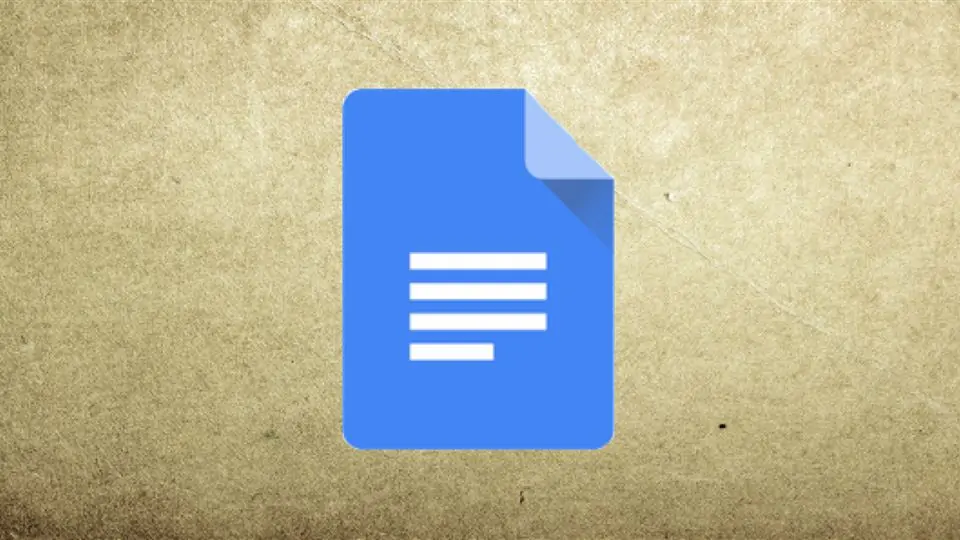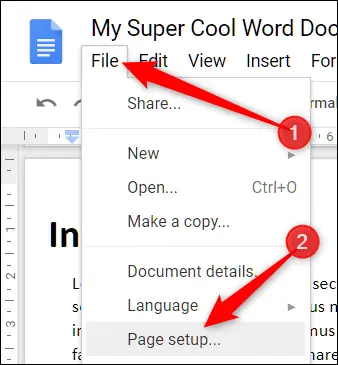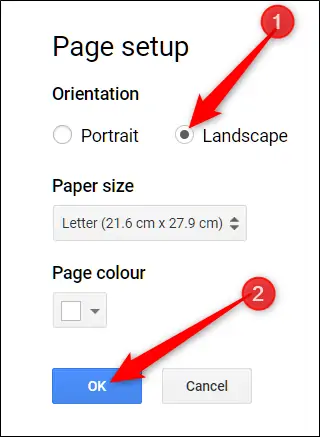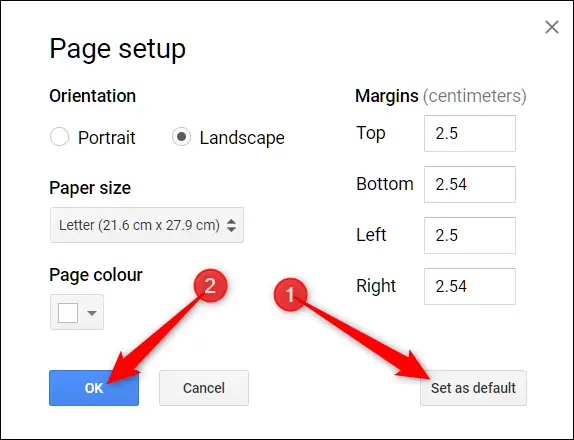اغلب داکیومنتهای Word به صورت عمودی طراحی میشوند و در واقع عرض صفحه کمتر از ارتفاع است اما گاهی لازم است که صفحه به شکل افقی یا Landscape تایپ شود. در نرمافزار Word و همینطور Google Docs که مشابه آن است، میتوان چیدمان صفحه را افقی کرد. تنظیمات گوگل داکس برای افقی کردن صفحات یک فایل ساده است و گزینههای متنوع مثل Word وجود ندارد.
در ادامه به روش تغییر جهت صفحه در گوگل داکس میپردازیم.
در نرمافزار ورد میتوانید هر فصل یک داکیومنت را به صورت Session مجزا تعریف کنید و هر سشن میتواند مشخصات خاص خود را داشته باشد. به عنوان مثال میتوانید تنها یک صفحه از فایل را به صورت سشن مجزا در نظر بگیرید و چیدمان آن را افقی تنظیم کنید اما در گوگل داکس این قابلیت وجود ندارد. به عبارت دیگر میتوانید تمام صفحات یک فایل را افقی یا عمودی کنید. ترکیب این دو حالت در یک فایل در حال حاضر امکانپذیر نیست.
چگونه جهت صفحات را در Google Docs تغییر بدهیم؟
برای تغییر در ستاپ صفحات یک فایل، ابتدا آن را باز کنید و از منوی File گزینهی Page setup را انتخاب کنید. پنجرهی تنظیمات صفحات باز میشود.
در پنجرهی باز شده به بخش Orientation که به معنی جهتگیری است توجه کنید. حالت پیشفرض عمودی یا Portrait است. میتوانید گزینهی Landscape را انتخاب کنید که به معنی افقی شدن صفحات است. در نهایت روی OK کلیک کنید.
اگر بخواهید از این پس زمانی که فایل جدیدی میسازید، جهت صفحه به صورت پیشفرض افقی باقی بماند، کافی است روی دکمهی Set as default کلیک کنید و سپس روی OK کلیک کنید.
همانطور که در تصویر فوق مشاهده میکنید، تنظیم کردن حاشیههای خالی یا Margins صفحات از بالا و پایین و چپ و راست و همینطور اندازهی کاغذ یا Paper size و رنگ صفحه یا Page color نیز قابل انجام است و میتوانید تنظیمات جدید را با کلیک روی دکمهی Set as default برای فایلهای جدید نیز استفاده کنید.
howtogeekسیارهی آیتی